Hướng dẫn tạo mạng Wifi 2.4GHz để cài thiết bị SmartHome
Hầu hết các thiết bị SmartHome hiện nay trên thị trường như camera, công tắc, đèn… vẫn đang sử dụng băng tần 2.4GHz, rất ít sản phẩm hỗ trợ băng tần kép. Điều này đã vô tình gây khó khăn cho người dùng khi Modem thế hệ mới của các gia đình phát ra hai loại băng tần và các thiết bị SmartHome sẽ mặc định nhận mạng 5Ghz, dẫn đến các bước thiết lập gặp lỗi.
Để khắc phục vấn đề này, Gu Công Nghệ sẽ hướng dẫn bạn cách tạo mạng 2.4Ghz bằng điện thoại và máy tính.
Lưu ý: Mạng 2.4Ghz được phát ra từ điện thoại/máy tính cần có tên và mật khẩu Wifi giống y hệt với mạng Wifi gốc ở nhà. Để sau khi cài đặt xong, thiết bị có thể tự động kết nối với Internet gốc phát từ Modem nhà mạng để hoạt động.
Tạo mạng Wifi 2.4GHz phát từ iPhone
Các thiết bị iPhone từ 12 Series trở lên mặc định sử dụng băng tần 5GHz (thế hệ thấp hơn sử dụng băng tần 2.4GHz) để chia sẻ kết nối điểm phát sóng. Việc chuyển sang bằng tần 2.4GHz không quá khó khăn, ngược lại rất nhanh chóng và dễ dàng.
- Truy cập vào phần Cài đặt (Settings)
- Click vào Điểm truy cập cá nhân (Personal Hotspot)
- Bật tính năng Tối đa hóa khả năng tương thích (Maximize Compatibility)
Lúc này, chiếc iPhone của bạn đã được chuyển sang hỗ trợ cho Wifi 2.4GHz. Hãy đổi tên và mật khẩu Wifi bằng cách:
- Mở mục Cài đặt → Cài đặt chung
- Chọn Giới thiệu → Tên → Đặt lại tên trùng với tên mạng Wifi nhà bạn
- Trở lại mục Cài đặt → Điểm truy cập cá nhân
- Nhấp vào Mật khẩu Wi-Fi và đặt lại giống với mật khẩu Wifi của mạng gốc từng ký tự
Tạo mạng Wifi 2.4GHz phát từ Android
- Truy cập vào phần Cài đặt
- Nhấp vào Di động → Điểm phát sóng và chia sẻ Internet → Gạt thanh
- Truy cập vào mục Băng tần AP và chọn tần số 2.4GHz
Sau đó, bạn cũng có thể đổi tên và mật khẩu của Wifi ở mục Tên điểm phát sóng và Mật khẩu điểm phát sóng.
Lưu ý: Nếu bạn không bật được Điểm phát sóng Wifi bạn hãy tắt Trình tiết kiệm dữ liệu.
Tạo mạng Wifi 2.4GHz phát từ Window 10/11
Để biến Laptop của bạn trành một trạm phát Wifi, bạn chỉ cần:
- Truy cập vào Settings → Network & Internet → Mobile hotspot → Bấm chọn Edit
- Nhập tên và mật khẩu Wifi tại Network name và Network password → Nhấn Save (Tên và mật khẩu Wifi cần trùng khớp với Wifi chính mà bạn muốn cài thiết bị SmartHome)
- Bật tính năng Share my Internet connection with other devices , từ lúc này laptop của bạn đã có thể phát WiFi cho các thiết bị khác
Để chuyển sang mạng 2.4Ghz, hãy:
- Nhấn tổ hợp phím Win + X → Tìm kiếm và truy cập vào mục Device Manager
- Chọn Network adapters → Nhấn chuột phải vào Wifi mà bạn muốn chuyển qua 2.4 GHz → Properties
- Mở Advanced → Band hoặc Preferred Band
- Tại mục Values, chọn Prefer 2.4GHz band
Tạo mạng Wifi 2.4GHz phát từ Mac
Lưu ý: Bạn chỉ có thể chia sẻ mạng Wifi khi Máy tính Mac đang kết nối bằng dây mạng. Nếu kết nối mạng bằng Wifi thì bạn sẽ không thấy Ethernet tại mục Share your connection from.
- Nhấn vào Apple icon và mở System Preferences → Sharing → Internet Sharing
- Tại mục Share Your Connection From, chọn nguồn kết nối mạng của MacBook
- Tại mục To Computers Using, chọn Ethernet
- Bấm vào WiFi Options → Nhập tên WiFi (Network Name), số thiết bị được phép truy cập (Channel), loại bảo mật (nên chọn WPA2 Personal) → Sau đó nhập mật khẩu mong muốn (Password) và bấm OK
(Tên và mật khẩu Wifi cần trùng khớp với Wifi chính mà bạn muốn cài thiết bị SmartHome)
Nếu Macbook của bạn phát ra mạng 2.4GHz thì bạn có thể dừng lại, nhưng nếu nó là mạng 5GHz, thì hãy tiếp tục với các bước dưới đây:
- Nhấn vào Apple icon và mở System Preferences
- Truy cập vào Network → Advanced
- Kéo mạng 2.4GHz lên đầu của danh sách và nhấn OK
Hy vọng với hướng dẫn của chúng tôi sẽ giúp bạn khắc phục được sự cố liên quan đến băng tần mạng khi cài đặt các thiết bị SmartHome.

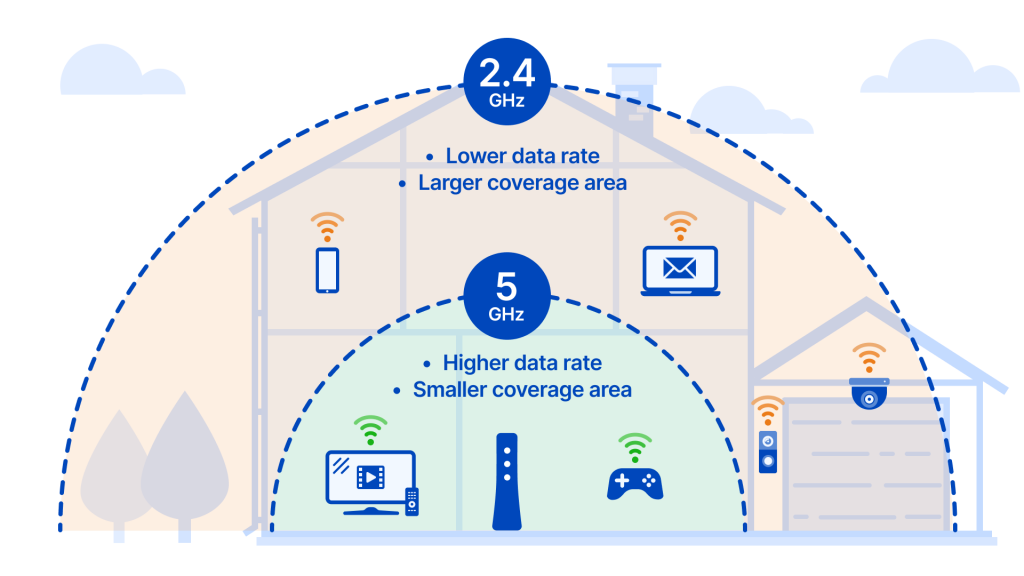
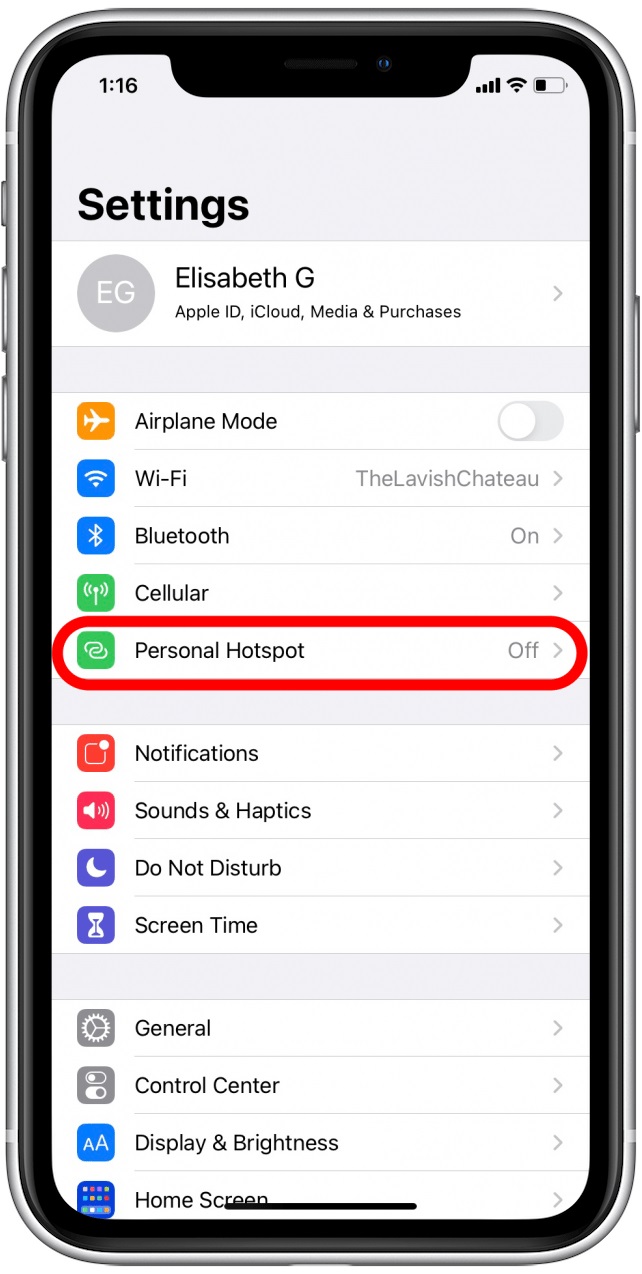

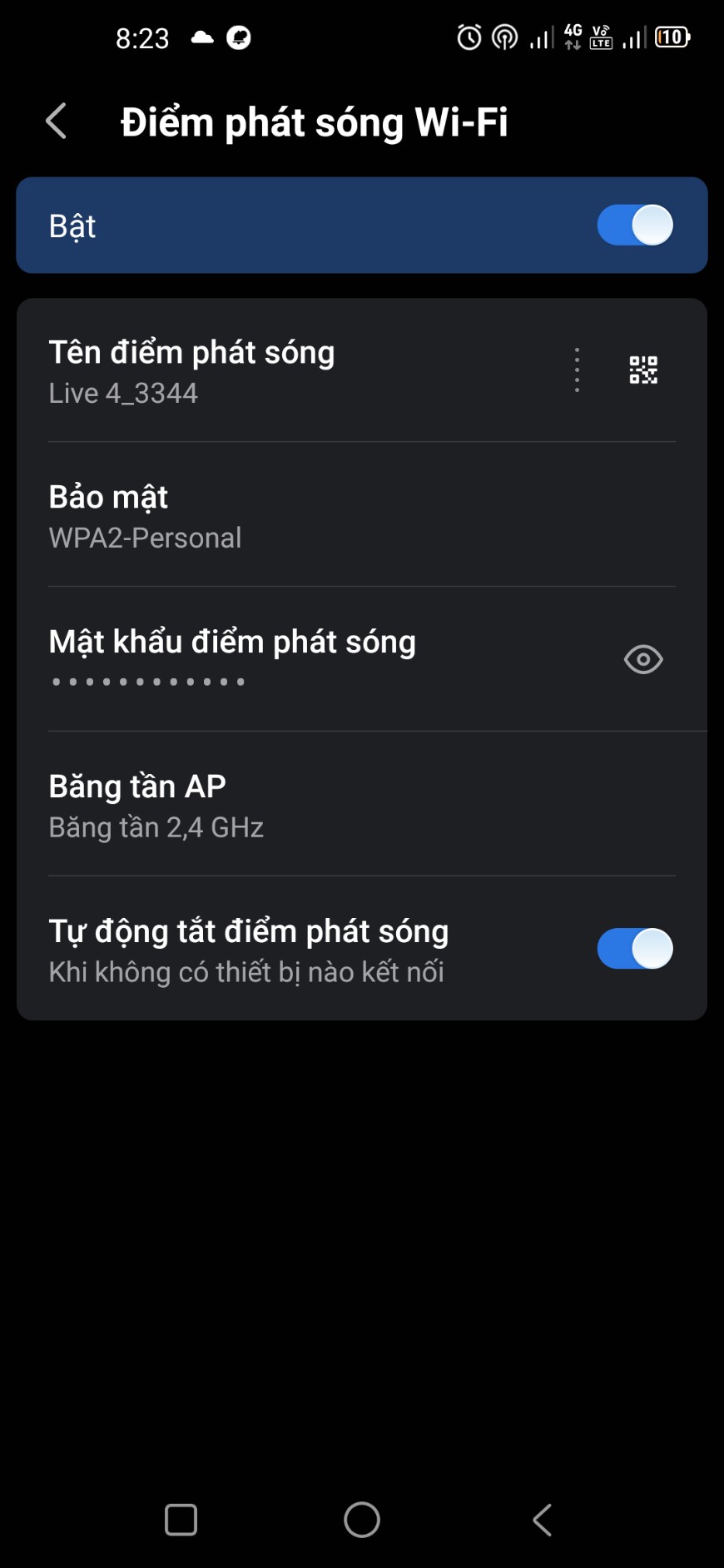

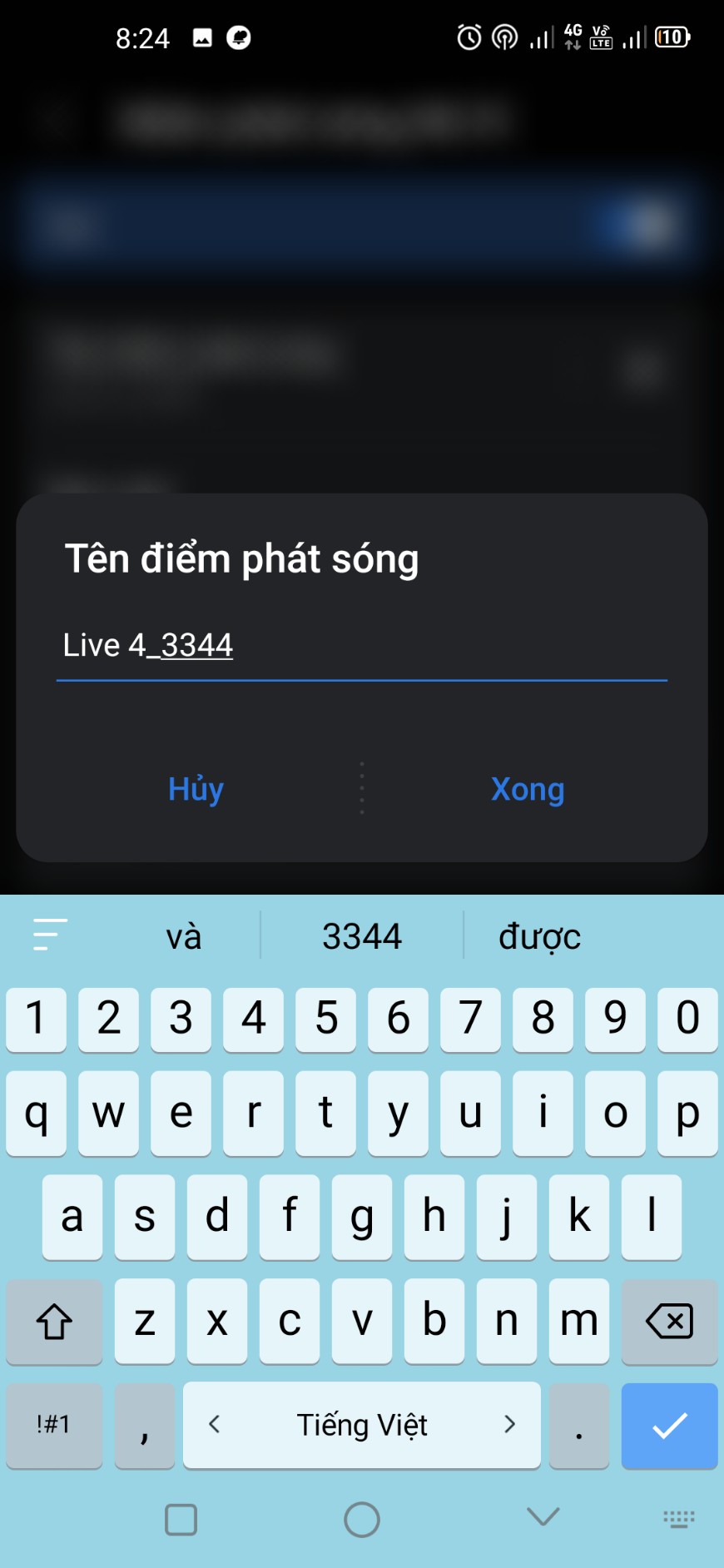
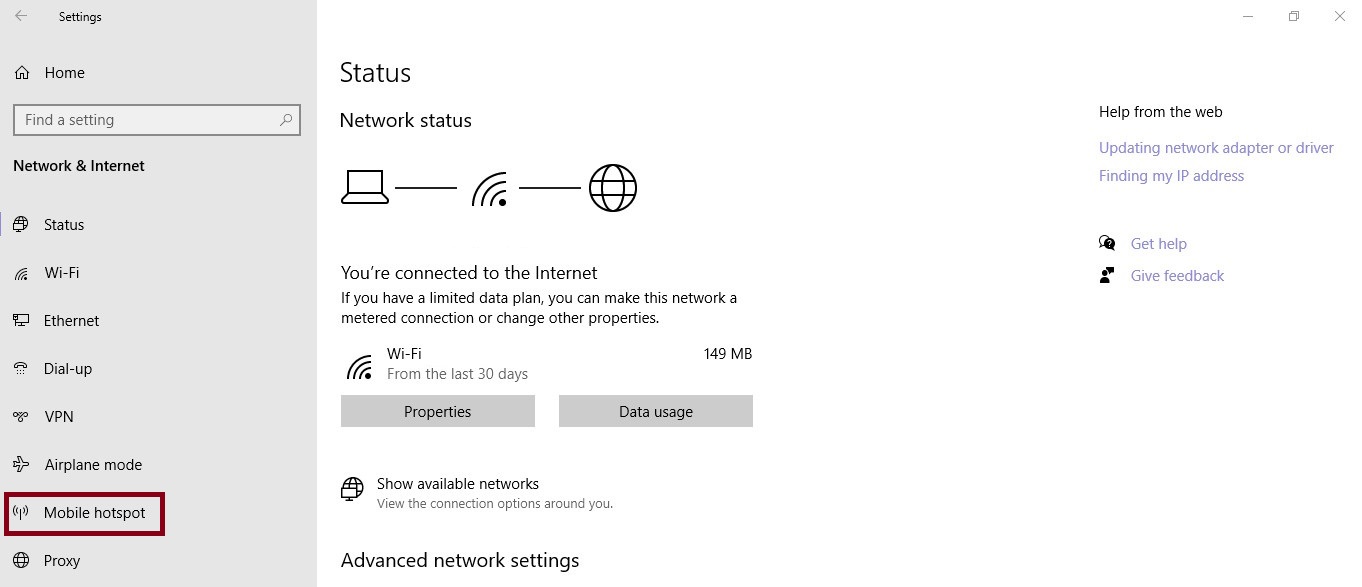
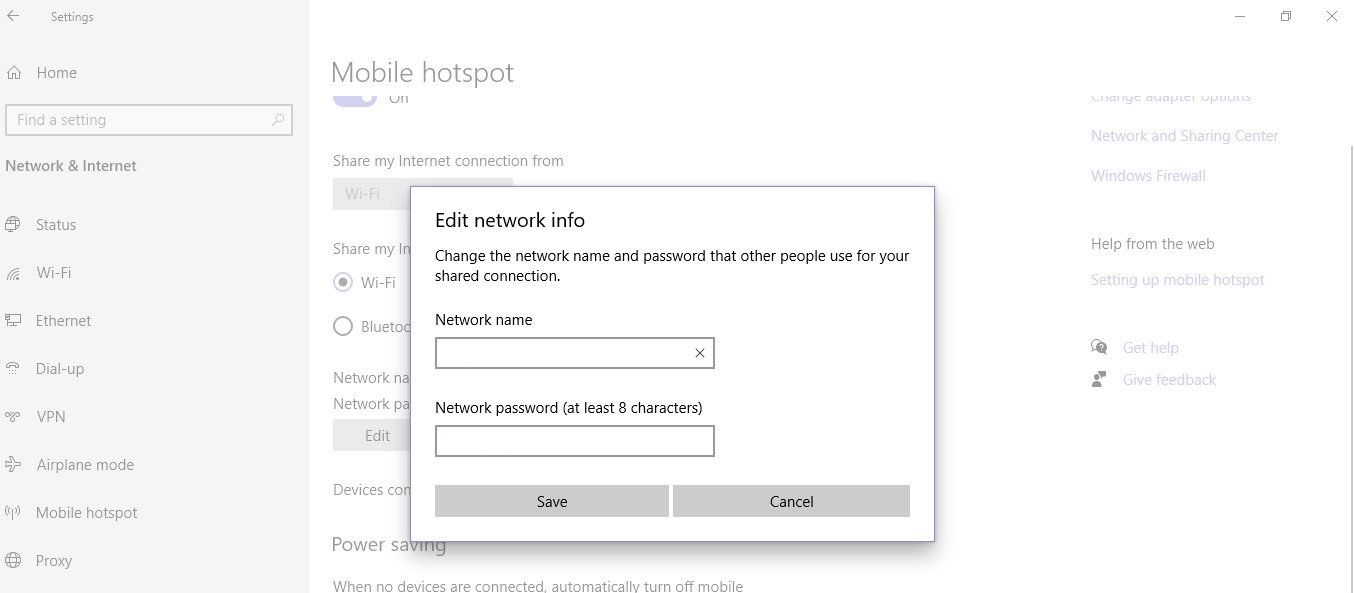
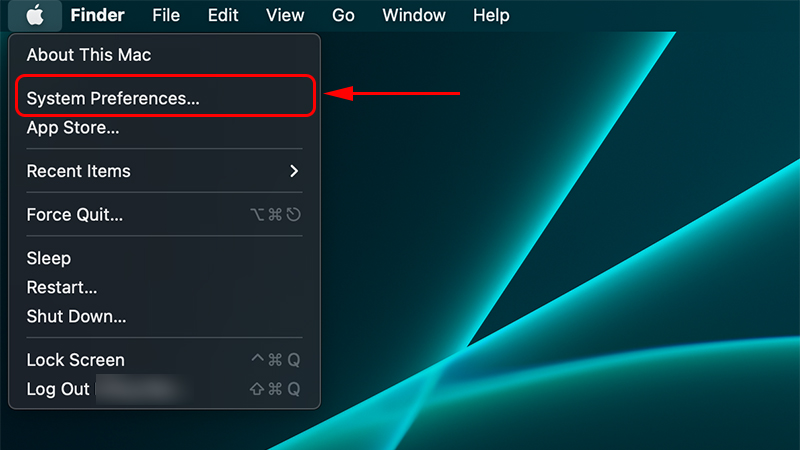
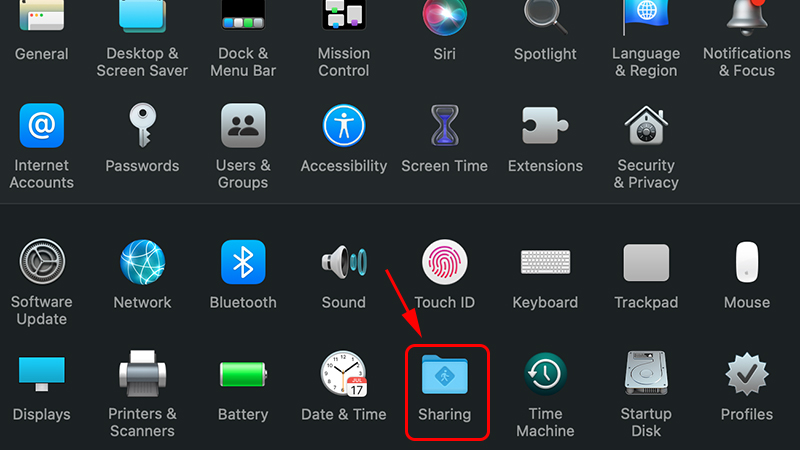
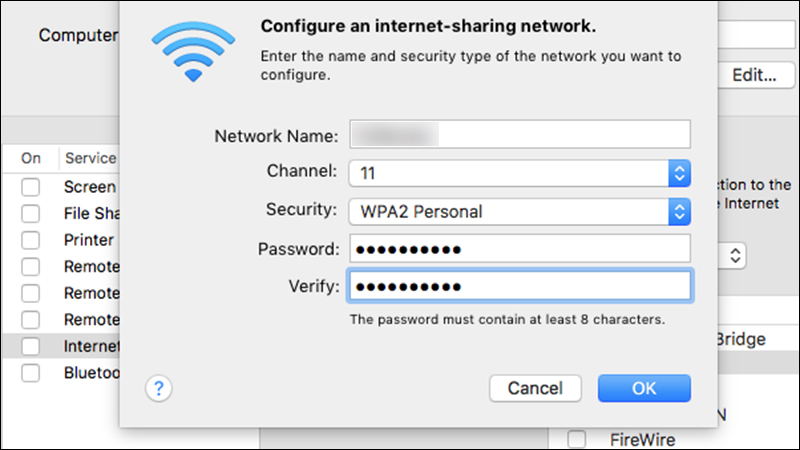






wifi 2.4ghz repeater